AIX系统安装方法
安装AIX操作系统

1.1.1安装操作系统通过光盘启动系统来进行操作系统的安装,其具体步骤如下:给主机上电,等主机面板的荧光条显示“OK”。
将AIX 6.1安装盘的第一张光盘放入光驱,打开机器上的电源开关按钮,启动机器。
当图形终端显示如下信息时按…F1‟键。
进入“System Management Services”图形功能菜单。
缺省输入“admin”选择5进入如下界面选择1,然后进入如下界面选择4,进入如下界面选择2,然后进入如下界面选择1,然后进入软件安装启动界面,系统在通过光盘引导下开始操作系统系统的安装。
设定安装参数按“1”键,设置安装操作系统时的语言环境为英语在如下的BOS系统的安装界面选择“2”,即选择“Change/Show Installation Settings and Install”安装方式说明:选项1:按照缺省方式安装操作系统。
选项2:如果要改变安装方式和系统设置。
选项3:进入系统维护模式。
在如下的安装界面中选择“1”,重新设置系统的安装方式在如上的安装界面中选择“1”,重新设置系统的安装方式后有两个功能选项可以供安装者对系统的安装方式进行重新设置。
A、“Method of Installation”(安装方式),其中有三种安装方式可供选择:- New and Complete Overwrite Installation.(完全覆盖)- Migration Installation.(升级安装)来安装操作系统,即选择“1”,然后进入如下界面先输入2将已经选择的hdisk1去掉,然后直接回车或输入0 选择hdisk0作为安装的目标盘。
在完成系统安装方式后将正式开始从光盘安装操作系统系统进入安装工程。
安装过程历时约半个小时左右操作系统安装完成之后系统将自动重新启动,待系统重启后将进行系统配置和操作系统扩展包的安装。
1.1.2安装后系统配置操作系统BOS安装完毕后,机器会自动启动进入“系统配置”界面,选择“接收许可证”选项,然后选择”Finish now, and do not start configuration Assistant When restarting the operatingsystem“,完成。
AIX 系统安装指南
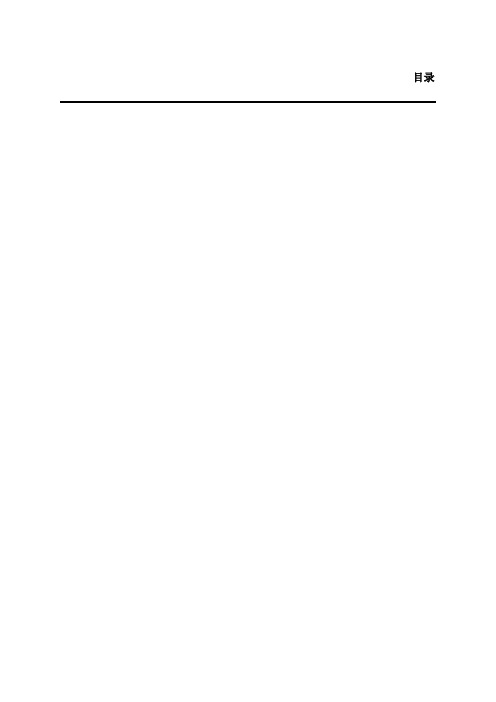
图2-30 选择 En0 步骤 11 输入主机名,如所示。
图2-31 输入主机名 步骤 12 输入 IP 地址及掩码,如所示。
图2-32 输入 IP 地址及掩码 步骤 13 系统提示 OK,如所示。
图2-33 系统提示 OK 步骤 14 其他选项不用配置,退出配置助手。
安装基本操作系统包的操作步骤如下所示。 步骤 1 插入 AIX 操作系统第一张光盘到光驱中。 步骤 2 以 ROOT 用户登录到系统中,执行 shutdown–F 命令。 步骤 3 如果系统无法通过命令宕机时,就直接按住系统的开关,直至关机。 步骤 4 等待 LED 板上出现 OK 符号,表示该系统硬件检测通过。 步骤 5 按面板上的白色电源开关,启动机器。
pakage,而不需要一个一个的选择 file_set。系统会将属于该 pakage 的所有 file_set 安装 到硬盘中。安装过程中,系统会 zidong 提示换盘。共需要安装如下 pakage:
(RAC 专用)
(兼容包)
(支持 which_fileset 命令 AixReleaseContentList)
不选择提交,保存文件选为 YES,license 选 YES。 步骤 9 安装完毕。
使用 oslevel-r 查看系统的 ML 级别,如果需要升级 ML,并且手中有 ML 光盘,请按照 如下方法操作。 没有光盘时,可以根据需要先从 http 下载需要的 RML(ML),根据下载中给出的提示 进行操作。 提示举例: Putthepackageinthe/usr/sys/. Extractthefilesetsfromthepackagebyusingthefollowingcommands: cd/usr/sys/ gzip-d-c|tar-xvf– Backupyoursystem. mksysb–i/dev/cd0
IBM小型机-AIX6.1系统安装教程
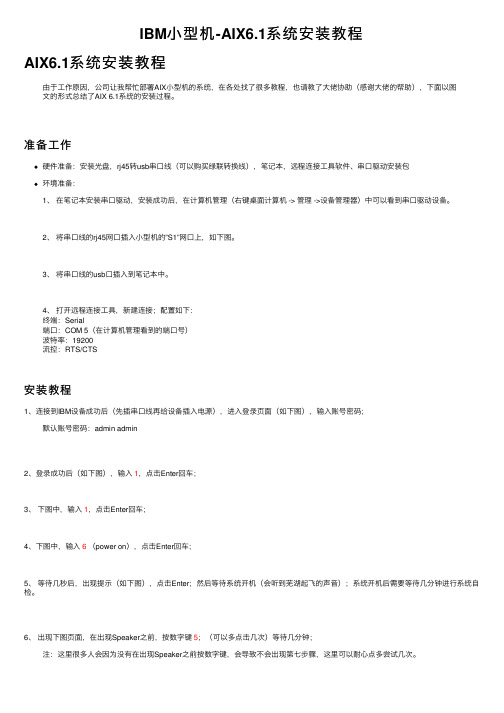
IBM⼩型机-AIX6.1系统安装教程AIX6.1系统安装教程由于⼯作原因,公司让我帮忙部署AIX⼩型机的系统,在各处找了很多教程,也请教了⼤佬协助(感谢⼤佬的帮助),下⾯以图⽂的形式总结了AIX 6.1系统的安装过程。
准备⼯作硬件准备:安装光盘,rj45转usb串⼝线(可以购买绿联转换线),笔记本,远程连接⼯具软件、串⼝驱动安装包环境准备:1、在笔记本安装串⼝驱动,安装成功后,在计算机管理(右键桌⾯计算机 -> 管理 ->设备管理器)中可以看到串⼝驱动设备。
2、将串⼝线的rj45⽹⼝插⼊⼩型机的”S1”⽹⼝上,如下图。
3、将串⼝线的usb⼝插⼊到笔记本中。
4、打开远程连接⼯具,新建连接;配置如下:终端:Serial端⼝:COM 5(在计算机管理看到的端⼝号)波特率:19200流控:RTS/CTS安装教程1、连接到IBM设备成功后(先插串⼝线再给设备插⼊电源),进⼊登录页⾯(如下图),输⼊账号密码;默认账号密码:admin admin2、登录成功后(如下图),输⼊1,点击Enter回车;3、下图中,输⼊1,点击Enter回车;4、下图中,输⼊6(power on),点击Enter回车;5、等待⼏秒后,出现提⽰(如下图),点击Enter;然后等待系统开机(会听到芜湖起飞的声⾳);系统开机后需要等待⼏分钟进⾏系统⾃检。
6、出现下图页⾯,在出现Speaker之前,按数字键5;(可以多点击⼏次)等待⼏分钟;注:这⾥很多⼈会因为没有在出现Speaker之前按数字键,会导致不会出现第七步骤,这⾥可以耐⼼点多尝试⼏次。
7、出现下图,表⽰服务器启动成功,按数字键2,然后Enter回车;等待⼏分钟;8、下图输⼊密码:admin,然后Enter回车;等待⼏分钟;9、下图按1,按Enter回车,等待1分钟左右;10、下图按1,按Enter回车,等待1分钟左右;11、下图按2,按Enter回车,等待1分钟左右;12、如下图,直接按Enter回车;13、下图按Enter回车,开始安装系统,需要等待2⼩时左右;14、出现下图,表⽰服务器正在安装系统中;15、系统安装结束后会⾃动重启,进⼊下图页⾯。
U盘安装AIX系统

U盘安装AIX操作系统系统需满足以下条件才能识别U盘IZ15299 6100-02IZ20527 5300-09add boot support for USB flash memory device.These APAR announced Nov 2008,3 years ago.make sure below filesets installed.b.rtebif.08025002.rte将USB接口添加到LPAR中,将U盘接入到设备USB口。
# cfgmgr -vl usb0# lsdev | grep usbusb0 Available USB System Softwareusbhc0 Available 01-08 USB Host Controller (33103500)usbhc1 Available 01-09 USB Host Controller (33103500)usbhc2 Available 01-0a USB Enhanced Host Controller (3310e000)usbms0 Available 2.3 USB Mass Storageusbms0 即为认到的U盘设备# lscfg -vl usbms0usbms0 U789C.001.DQDW860-D1-T1-L1 USB Mass StorageManufacturer................SMARTMachine Type and Model......SMART USB 8GBROM Level.(alterable).......880CSerial Number...............880C将DVD放入光驱,把ISO文件copy到系统# dd if=/dev/cd0 of=/ptfs/AIX61.iso bs=4096k946+1 records in.946+1 records out.将ISO镜像copy到U盘# dd if=/opt/AIX61.iso of=/dev/usbms0 bs=4096k946+1 records in.946+1 records out.在现有AIX操作系统上完成以上步骤之后,将USB盘插入到新服务器或分区,启动分区或服务器,进入SMS菜单:启动设备选择Hard Drive再选择USB Disk安装即可。
AIX操作系统安装

X操作系统安装1、概述1.1 目的1.2 范围1.3 定义2、系统要求2.1 硬件要求2.2 软件要求2.3 建议配置3、准备工作3.1 安装介质获取3.2 操作系统备份3.3 系统初始化3.3.1 确认硬盘空间3.3.2 确认网络连接3.3.3 确认基本软件安装3.3.4 确认存储可用性3.3.5 确认用户权限4、安装过程4.1 启动安装程序4.1.1 插入安装介质4.1.2 启动计算机4.1.3 进入引导菜单4.2 安装选项4.2.1 选择安装类型4.2.2 配置磁盘分区4.2.3 设置网络4.2.4 选择软件包4.2.5 创建用户4.3 安装过程详解4.3.1 文件复制4.3.2 系统配置4.3.3 安装必要的补丁和更新5、验证安装5.1 检查系统完整性5.2 登录测试5.3 确认服务可用性5.4 检查网络连通性5.5 运行基本命令6、配置和优化6.1 系统配置6.1.1 修改主机名6.1.2 配置时间和日期 6.1.3 配置域名解析6.1.4 配置NTP时间同步 6.2 性能优化6.2.1 内核参数调整6.2.2 文件系统优化6.2.3 进程管理7、系统管理7.1 用户管理7.1.1 创建用户7.1.2 删除用户7.1.3 修改用户7.2 权限管理7.2.1 创建组7.2.2 修改组权限 7.2.3 分配权限7.3 定时任务7.3.1 创建定时任务 7.3.2 修改定时任务 7.3.3 删除定时任务 7.4 系统备份和恢复7.4.1 备份数据7.4.2 恢复数据8、故障排除8.1 系统启动问题8.2 网络连接问题8.3 软件包依赖问题8.4 应用程序问题9、维护和更新9.1 操作系统更新9.2 安全补丁更新9.3 硬件维护9.4 定期检查和优化附件:- 安装介质ISO镜像文件法律名词及注释:1、涉及的法律名词1:法律名词1的注释。
2、涉及的法律名词2:法律名词2的注释。
:::本文档涉及附件。
U盘安装AIX系统

U盘安装AIX操作系统系统需满足以下条件才能识别U盘IZ15299 6100-02IZ20527 5300-09add boot support for USB flash memory device.These APAR announced Nov 2008,3 years ago.make sure below filesets installed.b.rtebif.08025002.rte将USB接口添加到LPAR中,将U盘接入到设备USB口。
# cfgmgr -vl usb0# lsdev | grep usbusb0 Available USB System Softwareusbhc0 Available 01-08 USB Host Controller (33103500)usbhc1 Available 01-09 USB Host Controller (33103500)usbhc2 Available 01-0a USB Enhanced Host Controller (3310e000)usbms0 Available 2.3 USB Mass Storageusbms0 即为认到的U盘设备# lscfg -vl usbms0usbms0 U789C.001.DQDW860-D1-T1-L1 USB Mass StorageManufacturer................SMARTMachine Type and Model......SMART USB 8GBROM Level.(alterable).......880CSerial Number...............880C将DVD放入光驱,把ISO文件copy到系统# dd if=/dev/cd0 of=/ptfs/AIX61.iso bs=4096k946+1 records in.946+1 records out.将ISO镜像copy到U盘# dd if=/opt/AIX61.iso of=/dev/usbms0 bs=4096k946+1 records in.946+1 records out.在现有AIX操作系统上完成以上步骤之后,将USB盘插入到新服务器或分区,启动分区或服务器,进入SMS菜单:启动设备选择Hard Drive再选择USB Disk安装即可。
IBM AIX 安装图解
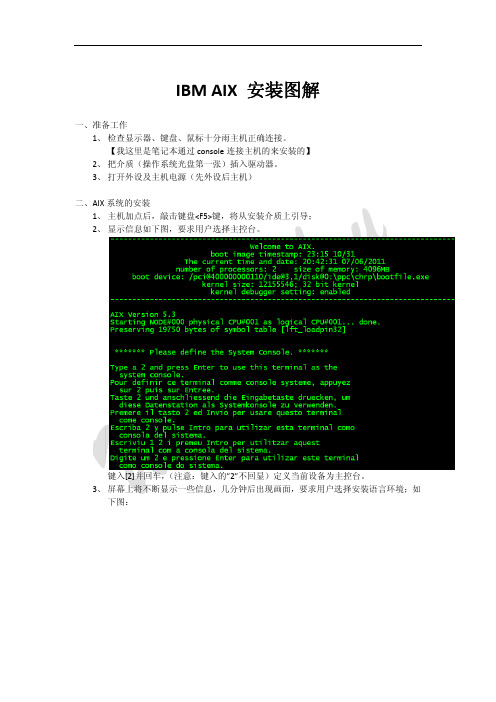
IBM AIX 安装图解 一、准备工作 1、 检查显示器、键盘、鼠标十分雨主机正确连接。
【我这里是笔记本通过 console 连接主机的来安装的】 2、 把介质(操作系统光盘第一张)插入驱动器。
3、 打开外设及主机电源(先外设后主机) 二、AIX 系统的安装 1、 主机加点后,敲击键盘<F5>键,将从安装介质上引导; 2、 显示信息如下图,要求用户选择主控台。
键入[2]并回车, (注意:键入的”2”不回显)定义当前设备为主控台。
3、 屏幕上将不断显示一些信息,几分钟后出现画面,要求用户选择安装语言环境;如 下图: 键入[1]后回车,选择语言环境为 english。
4、 此后屏幕出现下图: 这是系统安装和维护的主菜单。
我们需要改变一些设置选项在进行基本操作系统的 安装: 5、 改变安装设置,在上面菜单中键入【2】并回车;如下图: 这是系统安装的默认设置,用户应根据需要进行改变。
与此同时,屏幕的右下角会出现如上的警告信息,此为提醒用户安装系统的后果将 破坏用户原有的硬盘上的数据。
6、 这里我们选择【3】对安装选项进行设置,因此键入【3】并回车,根据自己的环境 需求对其进行设置;如下图: 7、 安装选项设置完成后,键入【99】回到安装设置菜单;键入【0】开始安装;如下 图: 8、 确认安装概要,键入【1】后回车,开始安装;如下图: 9、 安装进程进行中;如下图: 10、安装光盘第 1 张安装完成,提示插入第 2 张安装光盘;如下图: 11、AIX 安装完毕;如下图: AIX 安装完成后系统自动重启,然后对其系统相关参数进行设置。
AIX操作系统安装配置步骤文档
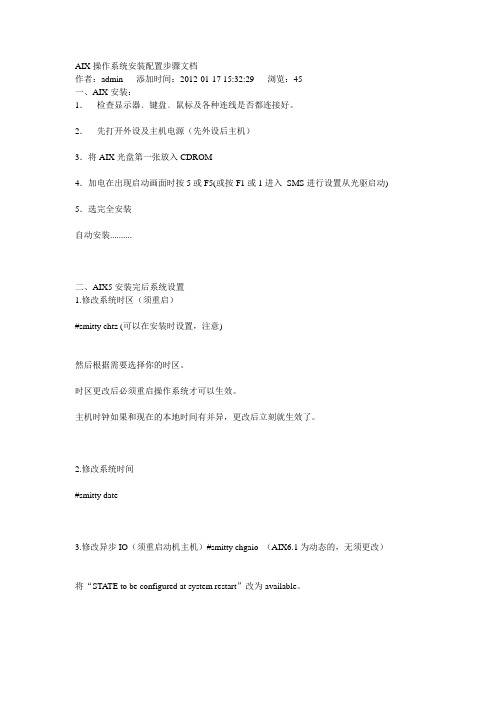
AIX操作系统安装配置步骤文档作者:admin 添加时间:2012-01-17 15:32:29 浏览:45一、AIX安装:1.检查显示器﹑键盘﹑鼠标及各种连线是否都连接好。
2.先打开外设及主机电源(先外设后主机)3.将AIX光盘第一张放入CDROM4.加电在出现启动画面时按5或F5(或按F1或1进入SMS进行设置从光驱启动) 5.选完全安装自动安装..........二、AIX5安装完后系统设置1.修改系统时区(须重启)#smitty chtz (可以在安装时设置,注意)然后根据需要选择你的时区。
时区更改后必须重启操作系统才可以生效。
主机时钟如果和现在的本地时间有并异,更改后立刻就生效了。
2.修改系统时间#smitty date3.修改异步IO(须重启动机主机)#smitty chgaio (AIX6.1为动态的,无须更改)将“STATE to be configured at system restart”改为available。
4.设置ROOT口令#passwd5.更改最大进程数256或更多#smitty chgsys6.更改系统用户数99或更多#smitty chlicense7.配置主机名和IP地址#smitty mktcpip(可使用#lscfg -vl ent0命令查看en0网卡位于哪个扩展槽位上,便于将网线插在正确的网口上,.P2-I3,表示在第三个槽位,如为E1表示在主板上)选择en0,按回车:8.用ifconfig –a查看所有网卡的IP地址配置。
每块网卡应配置在不同网段。
如果两块网卡配置在同一网段,会产生网络通信故障。
9.bootinfo -K如果启用了32 位内核则返回“32”,如果启用了64 位内核则返回“64”。
可根据需要更改系统内核bootinfo -K查看系统内核32就是32位系统首先用如下命令确定当前的所使用的内核:# ls -l /unixlrwxrwxrwx 1 root system 21 May 06 2001 /unix -> /usr/lib/boot/unix_mp为32位内核。
AIX主机安装文档
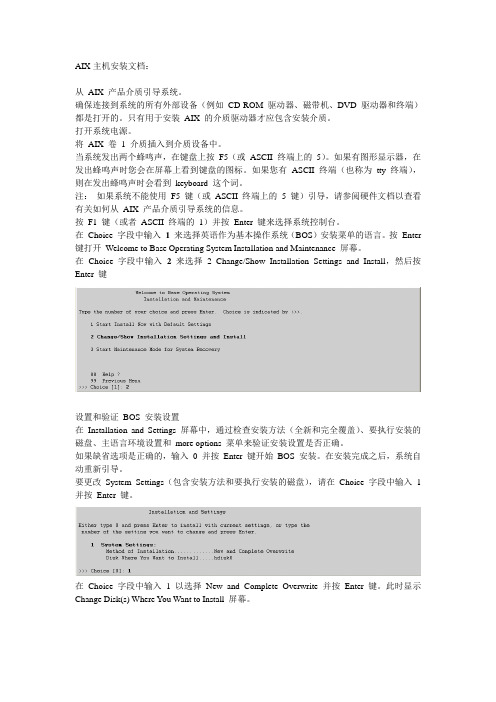
AIX主机安装文档:从AIX 产品介质引导系统。
确保连接到系统的所有外部设备(例如CD-ROM 驱动器、磁带机、DVD 驱动器和终端)都是打开的。
只有用于安装AIX 的介质驱动器才应包含安装介质。
打开系统电源。
将AIX 卷 1 介质插入到介质设备中。
当系统发出两个蜂鸣声,在键盘上按F5(或ASCII 终端上的5)。
如果有图形显示器,在发出蜂鸣声时您会在屏幕上看到键盘的图标。
如果您有ASCII 终端(也称为tty 终端),则在发出蜂鸣声时会看到keyboard 这个词。
注:如果系统不能使用F5 键(或ASCII 终端上的5 键)引导,请参阅硬件文档以查看有关如何从AIX 产品介质引导系统的信息。
按F1 键(或者ASCII 终端的1)并按Enter 键来选择系统控制台。
在Choice 字段中输入1来选择英语作为基本操作系统(BOS)安装菜单的语言。
按Enter 键打开Welcome to Base Operating System Installation and Maintenance 屏幕。
在Choice 字段中输入2来选择 2 Change/Show Installation Settings and Install,然后按Enter 键设置和验证BOS 安装设置在Installation and Settings 屏幕中,通过检查安装方法(全新和完全覆盖)、要执行安装的磁盘、主语言环境设置和more options 菜单来验证安装设置是否正确。
如果缺省选项是正确的,输入0 并按Enter 键开始BOS 安装。
在安装完成之后,系统自动重新引导。
要更改System Settings(包含安装方法和要执行安装的磁盘),请在Choice 字段中输入 1 并按Enter 键。
在Choice 字段中输入 1 以选择New and Complete Overwrite 并按Enter 键。
此时显示Change Disk(s) Where You Want to Install 屏幕。
AIX操作系统的安装

AIX操作系统的安装安装介质与方式AIX操作系统的安装可以:1)通过Tape安装。
2)通过CD-ROM安装。
3)通过网络安装。
4)预先安装(Preinstall).在购买时选择“预装操作系统”。
AIX操作系统的安装方式(Installation Method)有以下四种:完全覆盖安装:操作系统被安装在rootvg的第一块硬盘上,这将覆盖原系统中所有的系统保留目录。
保留安装:这种安装方式可以保留操作系统的版本不变,同时保留 rootvg上的用户数据,但将覆盖/usr 、/tmp、/var 和/ 目录。
用户还可以利用/etc/preserve.list指定系统安装时需要保留的文件系统。
默认的需保留的文件系统为/etc/filesystem中所列。
升级安装:这种安装方式用于操作系统的升级,这将覆盖/tmp目录。
这是系统默认的安装方式。
备份带安装:恢复用mksysb命令生成的安装带中/image.data中指定的文件系统,这种安装方式用于系统(rootvg)的复制。
安装步骤准备工作(1) 连接好鼠标键盘显示器和电源线。
(2) 打开主机电源。
(3) 主机自动进入加电自检过程。
(4) 等到主机自检完毕电源绿色指示灯闪烁,按白色按钮开机。
(5) 等到光驱指示灯亮过之后,把第一张安装介质插入驱动器。
(6) 等到显示器电源指示灯点亮之后,系统提示选择console,根据提示按数字键。
(7) 等到主机开机鸣响一过,键盘灯闪亮过后,按‘5’(字符终端)进入系统安装画面。
(8) 提示键入admin口令,默认口令是admin.(power5小机)BOS(Base Operating System)安装(1) 主机将从安装介质上引导;(2) 当终端显示如下信息时:键入“1”并回车(注意:键入的“1”不回显)选择主控台(3) 屏幕上将不断显示一些信息,几分钟后出现:(4) 此后屏幕出现:这是系统安装和维护的主菜单。
(5)安装BOS基本操作系统键入“2”并回车,屏幕出现“Install and Setting”画面:这是系统安装的默认设置,用户可以根据需要进行修改。
AIX6.1系统安装配置及HACMP详细配置
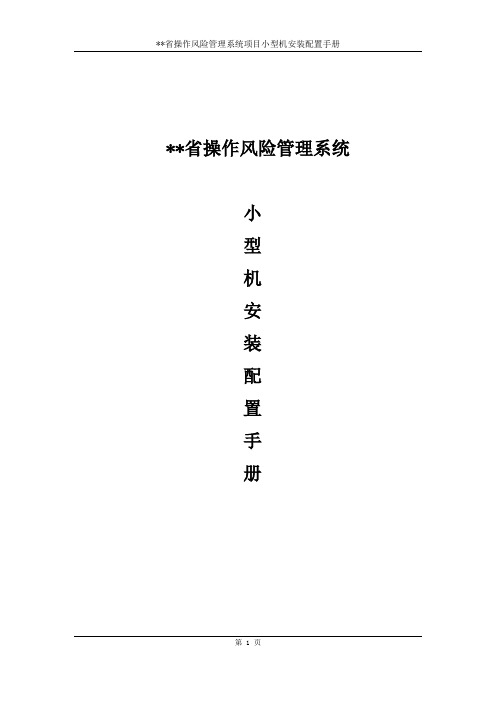
**省操作风险管理系统小型机安装配置手册目录小型机安装配置手册 (4)1.1操作系统安装 (4)1.2安装操作系统bundle (10)1.3limit参数设置 (11)1.4开启IOCP (11)1.5打开fullcore设置 (12)1.6调整maxpout,minpout设置 (12)1.7调整maxuproc设置 (12)1.8调整syncd设置 (12)1.9设置时区 (13)1.10增加error log文件大小 (13)1.11系统网络参数设置 (13)1.12系统AIO参数设置 (14)1.13系统VM参数设置 (14)1.14HBA卡参数设置 (15)1.15语言包安装 (15)1.16补丁包安装 (16)1.17创建oracle软件的文件系统 (16)1.18操作系统镜像 (17)1.19设置SWAP大小 (17)1.20修改文件系统大小设置 (17)1.21dump设置 (18)1.22安装hacmp软件 (19)1.23安装hacmp补丁 (20)1.24配置网络 (20)1.25添加cluster 名字 (21)1.26添加cluster的主机 (21)1.27添加基于IP的网络 (22)1.28添加基于非IP的网络(即串口心跳) (22)1.29添加IP地址 (22)1.30添加串口设备 (23)1.31添加资源组 (24)1.32添加SVC IP (25)1.33添加应用脚本 (26)1.34添加卷组到资源组 (28)1.35同步串口通讯 (30)1.36同步两台主机HACMP配置 (30)1.37主节点上启动Cluster (31)1.38备节点上启动Cluster (34)1.39查看hacmp的运行状态 (34)1.40Hacmp资源组切换测试 (38)1.41EMC存储powerpath多路径管理软件安装 (41)1.42创建VG (47)1.41.1 创建sqdbvg (47)1.41.2创建hddbvg (54)1.41.3创建rmansqvg (58)1.41.4创建rmanhdvg (59)小型机安装配置手册1.1操作系统安装要求统一使用****6100-07 SP4操作系统安装介质进行操作系统安装。
AIX安装步骤
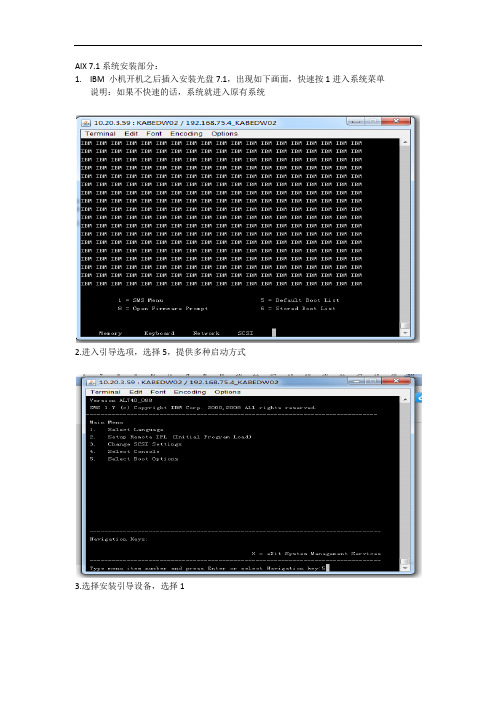
AIX 7.1系统安装部分:1.IBM 小机开机之后插入安装光盘7.1,出现如下画面,快速按1进入系统菜单说明:如果不快速的话,系统就进入原有系统2.进入引导选项,选择5,提供多种启动方式3.选择安装引导设备,选择14.选择3 ,进入CD安装5.选择5 进入sata6.选择17.继续选择1进入sata cd-rom8.以正常模式引导,选着29.接下来有退出系统服务的界面,选择110.光盘启动,开始加载直到下图界面出现在选择1,定义系统控制口,这里不会显示数字,屏幕也没有符号提示11.选择1进入,以英文安装12.配置安装选项,我们统一选择2 即使是小机第一次安装13.改变安装选项,可以选着安装盘符位置,IVO系统版本都选择express 精简版的,都选择OK,选择0 开始安装14.选择0之后会再一次提醒用户查看安装配置,再确认一次。
若没问题,可以选择1,继续安装。
15.开始等待大约需要1小时左右16.直到出现如下画面说明安装完成17. 选择终端类型为vt10018.软件许可协议—选择Accept License Agreements,让后按ESC+0退出19.退出之后就进入了系统设置界面,你可以在这设置时间,又或者你迟点设置,直接选择最后一项进入登陆界面。
20.到此AIX7.1系统安装完毕,直接进入系统AIX7.1系统安装完毕后,系统环境配置部分:1.修改时区smit-->system environment-->change show date and time-->change time zoneusing system defined values asia/shanghai2.修改时间Smit date3.修改root用户密码4.配置主机名和IP :smitty mktcpip5.vi修改/etc/profile,将下列内容添加到最下端6.更改最大进程数smit chgsys7.配置ntpd, vi修改/etc/ntp.conf修改完之后跑命令:查看时间同步是否OK,出现如下说明OK8.配置sendmail,vi修改/etc/mail/sendmail.cf 建类似的内容添加到相应位置修改完之后跑命令:9.系统用户的limits 修改,即vi 修改/etc/security/limits10.新建paging00 smit mkps11.系统核心参数修改smit chgsys 主要修改maxuproc, minpout, maxpou12. 运行如下命令:no -p -o ipsrcrouterecv=1no -p -o nonlocsrcroute=1no -p -o ip_ifdelete_notify=1no -p -o ipignoreredirects=1no -p -o nbc_limit=3370188no -p -o nbc_pseg_limit=3964928no -p -o rfc1323=1no -p -o sb_max=10485760no -p -o tcp_keepinit=150no -p -o tcp_keepidle=600no -p -o tcp_keepintvl=20no -p -o tcp_sendspace=655360no -p -o tcp_recvspace=655360no -p -o udp_recvspace=131072no -p -o udp_sendspace=65536no -p -o routerevalidate=1no -p -o tcp_pmtu_discover=0no -p -o udp_pmtu_discover=0vmo -p -o minperm%=5vmo -p -o maxperm%=10vmo -p -o maxclient%=10vmo -p -o minfree=320vmo -p -o maxfree=640ioo -r -o maxrandwrt=4 这些命令生产对应的在13增加相应的用户组smit mkgroup ioo -r -o minpgahead=8ioo -r -o maxpgahead=25614.增加相应用户组下的用户useradd -d /home/test01 -g 888 -m -s /usr/bin/ksh -u 4001 kpippt到此系统的环境变量配置完毕15.接下来时针对具体的事务建立想用的VG 和FS ,安装相应的应用软件,部署相应的监控脚本16.针对具体的将系统补丁打到要求的版本smit update_allCd 到版本补丁的具体路径下15.做rootvg 的clone在没有做clone前查看rootvg 所属的pv在hdisk1上clone一份rootvg成功完成后:16.镜像rootvg在没有做mirror前查看rootvg 所属的pv 和空闲的PV将hdisk2加入到root vg中,smit extendvg用lspv检查hdisk2已经加到了rootvg里将在hdisk2上做rootvg的镜像,smit mirrorvg回车后开始:查看mirror 成功后,一个lp对应2个PP查看bootlist引导的做进去hd5将顺序修改17.为rootvg 建立热备盘hotspare将即将作为hot spare 的盘加入到相应的vg 中将hdisk3标记为hot spare查看标记是否成功设置vg的迁移和同步策略查看hotspare 是否成功到此所有的步骤全部完成。
AIX操作系统安装
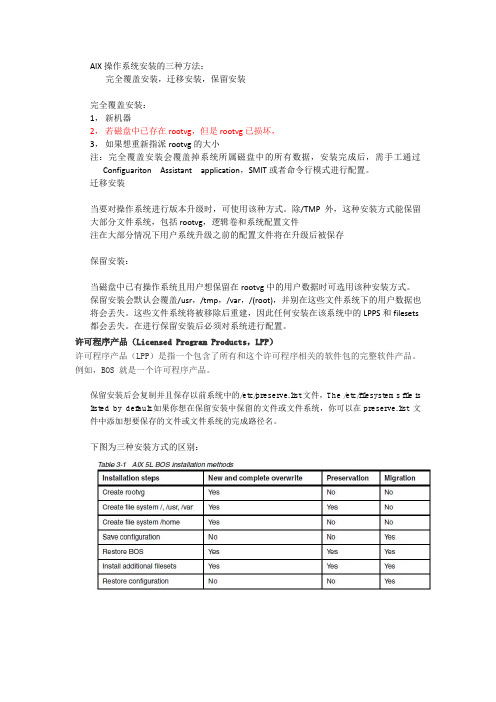
AIX操作系统安装的三种方法:完全覆盖安装,迁移安装,保留安装完全覆盖安装:1,新机器2,若磁盘中已存在rootvg,但是rootvg已损坏,3,如果想重新指派rootvg的大小注:完全覆盖安装会覆盖掉系统所属磁盘中的所有数据,安装完成后,需手工通过Configuariton Assistant application,SMIT或者命令行模式进行配置。
迁移安装当要对操作系统进行版本升级时,可使用该种方式。
除/TMP外,这种安装方式能保留大部分文件系统,包括rootvg,逻辑卷和系统配置文件注在大部分情况下用户系统升级之前的配置文件将在升级后被保存保留安装:当磁盘中已有操作系统且用户想保留在rootvg中的用户数据时可选用该种安装方式。
保留安装会默认会覆盖/usr,/tmp,/var,/(root),并别在这些文件系统下的用户数据也将会丢失。
这些文件系统将被移除后重建,因此任何安装在该系统中的LPPS和filesets 都会丢失。
在进行保留安装后必须对系统进行配置。
许可程序产品(Licensed Program Products,LPP)许可程序产品(LPP)是指一个包含了所有和这个许可程序相关的软件包的完整软件产品。
例如,BOS 就是一个许可程序产品。
保留安装后会复制并且保存以前系统中的/etc/preserve.list文件,The /etc/filesystems file is listed by default.如果你想在保留安装中保留的文件或文件系统,你可以在preserve.list 文件中添加想要保存的文件或文件系统的完成路径名。
下图为三种安装方式的区别:系统开机后听到到系统发beep声响(表明建明有效)后出选择“SMS mode”select boot options select install/boot device CD/DVD保存退出。
AIX安装过程

AIX安装过程1、重新启动操作系统,按“1”进入选择启动设备的项目;2、选择”SATA”方式启动CD/DVD;3、选择“CD/DVD”以后,将光盘放入光驱设备中,注意光驱设备和主机通过SAS进行连接,但是选择设备类型的时候,是SATA设备,这一点需要注意,还需要注意选择安装在哪个盘中,选择storage adapter,然后选择需要安装在哪个盘中,如果不选的话,那就装不上系统,一般选择HDISK0就能安装了,如果选择了其他的硬盘,比如HDISK2,必须选中相应的选项,然后再按enter才能确保是真正选中,要不还是选中状态;4、选择系统的安装方式,进行系统的安装;5、系统安装好后,可以设置系统内的具体内容;6、具体安装设备的过程;7、如果要打开命令行窗口的时候,需要选中具体的服务器前面的复选框,然后后面会有相应的箭头,选中箭头中的console terminal,选择oper terminal windows就可以了;8、#lsdev -Cc adapter|grep ent 查看网卡状态9、lsslot -c pci|grep ent,查看网卡状态10、lscfg –vl ent011、smitty tcpip可以通过这个命令可以设置IP等相关内容;一般设置是en接口的地址,PCI上面,序号是从下往上排序,为en0和en1;12、设置SWAP空间的大小,首先要查看lsvg –l rootvg 查看当前SWAP空间的PPS和LPS有多少个,然后可以根据当前的总容量计算出PPS和LPS的大小是多少,看需要增加多少个LPS就可以达到需要的容量,然后可以通过命令chps –d hd6来减少LPS的数量,通过chps –s 97 hd6来增加LPS的数量,lsvg –l rootvg是查看rootvg中的逻辑卷,lsvg –p rootvg 是查看rootvg的物理卷;设置/tmp文件的内容是通过smitty chfs来进行的;13、如果没有做镜像的话LPs和PPs的数量大小是相同的,如果做了镜像的话,PPs的数量是LPs的两倍;14、硬盘驱动器称为一个物理卷(physical volume,PV),并具有一个名称(例如:hdisk0、hdisk1 或hdisk2)。
IBM-AIX操作系统的安装
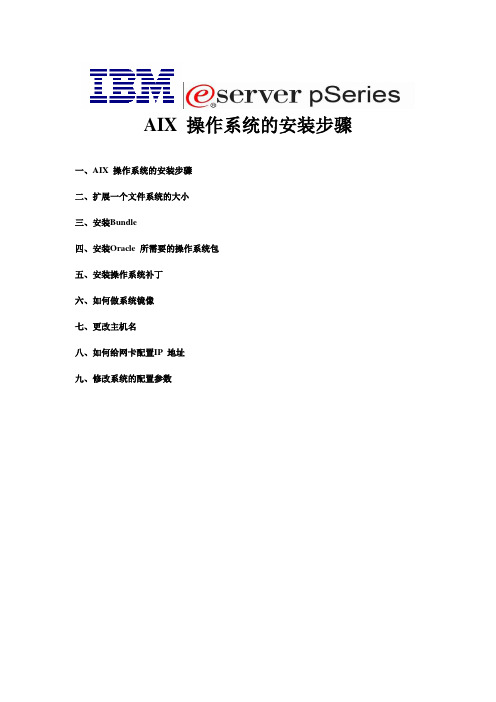
AIX 操作系统的安装步骤一、AIX 操作系统的安装步骤二、扩展一个文件系统的大小三、安装Bundle四、安装Oracle 所需要的操作系统包五、安装操作系统补丁六、如何做系统镜像七、更改主机名八、如何给网卡配置IP 地址九、修改系统的配置参数一、AIX 操作系统的安装步骤我们使用来安装操作系统的。
主机接好电源,主机不开机(开关下的绿灯闪烁,LED 显示01 N V=F的状态。
T根据提示按2确认控制台(有时也可能提示按其他数字键如1或0等)一会会出现如下图所示界面,这时可以按5键直接进入光盘引导(一般机器出厂设置都是默认从光盘起),如果不能确定可以不按5,按1键进入如下图所示界面下面则选择5 S elect Boot Options进入下图所示界面按1 (Select Install/Boot Device) 并按Enter回车键进入下图所示界面按3 CD/DVD并按Enter回车键进入下图所示界面按4 IDE 并按Enter回车键进入下图所示界面按1并按Enter回车键进入下图所示界面按2并按Enter回车键进入下图所示界面按1并按Enter回车键进入下图所示界面前面黑色字体所说的按5如果能够直接进入也会进入如下图所示界面等待片刻,会出现绿色字体的界面如下图所示则根据提示键入1(注意根据提示键入,有时可能时提示键入别的数字键)并回车,确认控制台,一会出现如下图所示界面、选择“1”,安装期间使用英语。
选择“2”,改变安装设置。
选择“1”,系统设置选择“1”,进行新的完全安装。
选择安装到那块硬盘,通常是选择hdisk0。
选中的磁盘前有三个“>>>”符号选择完硬盘回车继续又出现如下图所示如果2中的语言不是English(United States)请进入2选择第48项的英文的1那一项即为English(United States),选择完毕进入3中More options 如下图根据用户需求选择系统内核和JFS 类型,然后再选择“7”选择“3”,把Server Bundle 安装上。
AIX安装过程范文
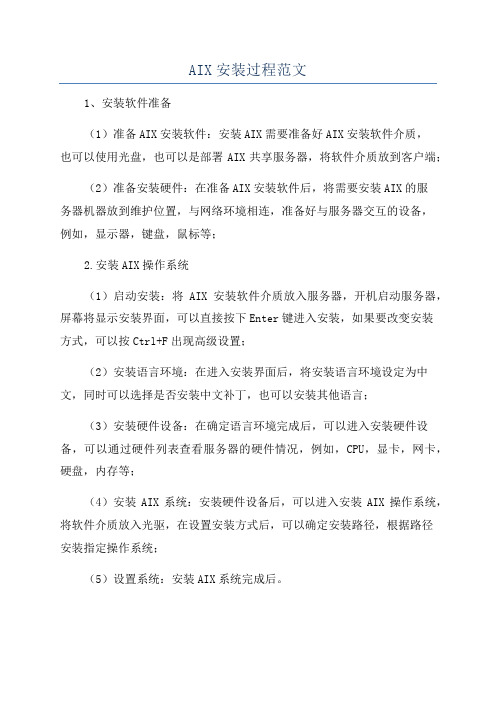
AIX安装过程范文
1、安装软件准备
(1)准备AIX安装软件:安装AIX需要准备好AIX安装软件介质,
也可以使用光盘,也可以是部署AIX共享服务器,将软件介质放到客户端;
(2)准备安装硬件:在准备AIX安装软件后,将需要安装AIX的服
务器机器放到维护位置,与网络环境相连,准备好与服务器交互的设备,
例如,显示器,键盘,鼠标等;
2.安装AIX操作系统
(1)启动安装:将AIX安装软件介质放入服务器,开机启动服务器,屏幕将显示安装界面,可以直接按下Enter键进入安装,如果要改变安装
方式,可以按Ctrl+F出现高级设置;
(2)安装语言环境:在进入安装界面后,将安装语言环境设定为中文,同时可以选择是否安装中文补丁,也可以安装其他语言;
(3)安装硬件设备:在确定语言环境完成后,可以进入安装硬件设备,可以通过硬件列表查看服务器的硬件情况,例如,CPU,显卡,网卡,硬盘,内存等;
(4)安装AIX系统:安装硬件设备后,可以进入安装AIX操作系统,将软件介质放入光驱,在设置安装方式后,可以确定安装路径,根据路径
安装指定操作系统;
(5)设置系统:安装AIX系统完成后。
AIX系统安装、配置文档

一、AIX操作系统的安装与调整AIX 全名为(Advanced Interactive Executive),它是IBM 公司的UNIX操作系统,整个系统的设计从网络、主机硬件系统,到操作系统完全遵守开放系统的原则。
下面对AIX 作以介绍。
RS/6000 采用IBM 的UNIX操作系统-AIX作为其操作系统。
这是一个目前操作系统界最成功,应用领域最广,最开放的第二代的UNIX系统。
它特别适合于做关键数据处理(CRITICAL)。
AIX 包含了许多IBM 大型机传统受欢迎的特征,如系统完整性,系统可管理性和系统可用性。
在 AIX 操作系统上,有许多的数据库和开发工具,用户除了选用已有的应用软件外,还可以根据各自的需要进行开发。
此外,在AIX 之上,有一组功能强,使用方便的系统管理工具。
对于异种平台互存,互操作有很成熟的解决方案。
由于该 UNIX 的先进的内核技术和最好的开放性,因此,虽然RS/6000从宣布到今天只有短短的5 年多的时间,它已在各行各业有了广泛的运用,并在1993和1994年连续二年在MIDRANGE商用 UNIX 领域处于第一位。
RISC SYSTEM/6000的操作系统是AIX ,它是性能卓越的、开放的UNIX,汇集了多年来计算机界在UNIX上的研究成果,以IBM 在计算机体系结构、操作系统方面40多年极其丰富的经验。
最大限度的使用RISC技术,安装了象AIX 这样的具备工业界实力的UNIX操作系统。
它既可连接SAA 体系结构,又能与非IBM 系统的网络相连,因此,可以和多数专业银行现有的系统实现互连,这对今后业务系统拓展将带来极大的灵活性,并降低投资。
AIX 遵循一系列的国际标准:* IEEE POSIX1004.1-1990* X/OPEN 移植指南ISSUE3的基本级(XPG3)* AES/OS REVISION A (OSF/1 LEVEL 2 资格)* FIPS 151-1* AIX的编译器: XLC、C++(可选)、FORTRAN(可选)、PASCAL(可选)、COBOL(可选)* ADA 的编译器已达到XPG3“成员”级的认可。
IBM小型机AIX操作系统安装指导书

IBM 小型机操作系统安装指导书V1.0-201006001-A上海楚星信息技术有限公司版权所有侵权必究修订记录目录第1章软件相关概念 (4)1.1 基本介绍 (4)1.2 重要概念介绍 (4)1.2.1软件产品的命名格式: (4)1.2.2 FILE_SET (4)1.2.3 PACKAGE (4)1.2.4 LPP (5)1.2.5 ML (5)1.2.6 RML (5)1.2.7 PTF & APAR (6)第2章硬件安装及微码 (8)2.1 安装前准备 (8)2.1.1检查机房环境 (8)2.1.2检查设备的外包装 (8)2.1.3开箱 (8)2.1.4 清点设备 (8)2.2硬件连接 (8)2.2.1主机定位 (8)2.2.2 主机连接 (9)2.3 上电检测 (9)2.4 升级系统Firmware微码 (10)2.4.1 检查系统使用的Firmware版本 (10)2.4.2下载并升级最新的Fireware程序 (10)第3章软件安装和配置 (11)3.1 软件安装前提 (11)3.2 操作系统软件安装过程 (11)3.2.1 安装基本操作系统包(BOS) (11)3.2.2 系统自动重启,并自动运行配置助手 (26)3.2.3 补充安装需要的包 pakage (35)3.2.4 安装 RML(ML) 推荐维护包 (维护包) (39)3.2.5安装必要的APAR 以及 PTF(instfix –I ,smitty update_all) (45)3.2.6系统备份mksysb –i /dev/rmt0 (45)3.2.7重启系统 (46)3.3安装HACMP 机群软件 (46)3.3.1安装HACMP软件(smitty installp) (46)3.3.2安装HACMP软件补丁包(smitty installp) (47)3.3.3再次系统备份mksysb –i /dev/rmt0 (47)3.3.4重启系统 (47)3.4 AIX操作系统配置 (47)3.4.1修改主机名 (47)3.4.2修改时间 (47)3.4.3检查网卡及设置 IP地址 (47)3.4.4如何做rootvg镜象: (48)3.4.5如何将操作系统内核改为64Bit (48)3.4.6如何清除小型机上由于告警造成的黄灯 (49)3.4.7如何修改系统参数 (49)3.4.8如何设置本地磁盘空间 (53)3.4.9如何设置PAGINGSPACE (54)3.4.10如何设置系统提示符带主机名及路径 (54)3.4.11如何CDE配置环境 (54)第4章常用AIX命令 (54)第5章常用网址 (55)关键词:AIX HACMP 安装指导书摘要:缩略语清单:参考资料清单:《AIX 5L 系统管理技术》电子工业出版社IBM Redbook: /说明:本文档仅供上海楚星信息技术有限公司内部参考,作为公司技术文档,请勿外传!IBM 小型机操作系统安装指导书第1章软件相关概念1.1 基本介绍AIX 操作系统系统是 IBM 公司专为 IBM pSeries 和 RS6000服务器开发的unix操作系统。
AIX6.1系统安装(及USB串口线使用方法)手册
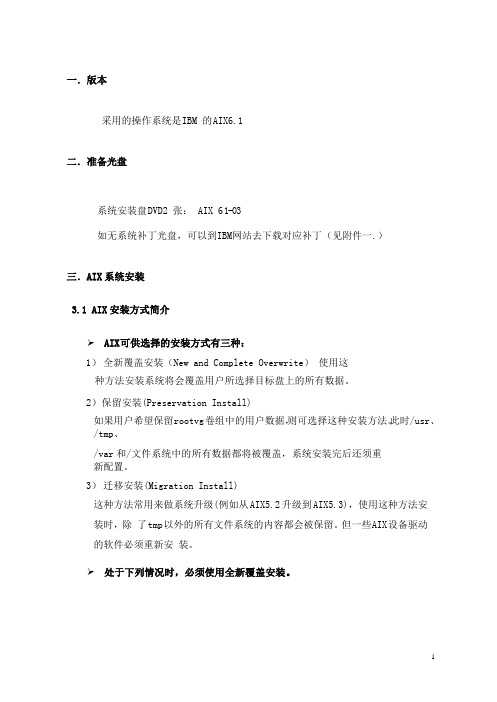
一.版本采用的操作系统是I BM 的A IX6.1二.准备光盘系统安装盘D VD2 张: AIX 6 1-03如无系统补丁光盘,可以到IBM网站去下载对应补丁(见附件一.)三.AIX系统安装3.1 AIX安装方式简介AIX 可供选择的安装方式有三种:1)全新覆盖安装(New and Complete Overwrite)使用这种方法安装系统将会覆盖用户所选择目标盘上的所有数据。
2)保留安装(Preservation Install)如果用户希望保留r ootvg 卷组中的用户数据,则可选择这种安装方法。
此时/usr、/tmp、/var 和/文件系统中的所有数据都将被覆盖,系统安装完后还须重新配置。
3)迁移安装(Migration Install)这种方法常用来做系统升级(例如从AIX5.2 升级到AIX5.3),使用这种方法安装时,除了t mp 以外的所有文件系统的内容都会被保留。
但一些A IX 设备驱动的软件必须重新安装。
处于下列情况时,必须使用全新覆盖安装。
1①新机器第一次安装操作系统时;②已经安装了A IX 操作系统,由于某种原因,系统被破坏了,必须重新覆盖原有的操作系统;③当需要重新分配所有硬盘时,由于rootvg(存放操作系统的一组硬盘)也要重新分配,所以必须重新安装操作系统。
注:如果在第2,3 种情况下使用全新覆盖安装,建议安装之前备份系统。
3.2 AIX系统安装具体步骤注:创建超级终端见附录:3.2.1系统安装✓插上电源线,系统进入启动前自检,等绿灯开始闪烁。
用串口线连接主机的串口1 ,具体串口位置如下:Power520串口连接下图的System port✓Power550串口连接下图的System port✓连接完毕,打开超级终端,按回车,应出现如下图示✓提示输入用户名和密码,User ID:admin ,Password:admin,按两次回车,见下图✓选择1,进入下图✓选择1,进入下图✓选择8,进入下图✓直接回车,等待数秒,进入下图✓在上图Speaker单词跳出之前按数字键5,等待数秒,进入下图✓如上图显示,表示服务器正在启动,直至出现下图✓按2 ,进入下图✓输入密码:admin,回车,等待几分钟,进入下图✓按1,按Enter键,等待几秒,进入下图✓按1,进入下图:✓选择2 ,回车,进入下图✓直接回车,进入如下界面✓回车,系统安装开始。
- 1、下载文档前请自行甄别文档内容的完整性,平台不提供额外的编辑、内容补充、找答案等附加服务。
- 2、"仅部分预览"的文档,不可在线预览部分如存在完整性等问题,可反馈申请退款(可完整预览的文档不适用该条件!)。
- 3、如文档侵犯您的权益,请联系客服反馈,我们会尽快为您处理(人工客服工作时间:9:00-18:30)。
2 主机安装配置2.1.AIX5.3系统安装放入软件光盘,然后按1(或者F1) 主机加电后,敲击键盘<1>键,机器将从安装介质上引导;输入 1.选择引导和安装设备输入 3 选择 CD/DVD输入 5 选择 SATA输入 1 选择资源输入 1 选择 1 SATA CD-ROM输入 2 选择 normal Mode Boot输入 1 选择 YES出现如上图后开始从光驱引导1)显示器显示如下信息,要求用户选择主控台。
键入“[ 1 ]”并回车(注意:键入的“1”不回显)定义当前设备为主控台。
2)屏幕上将不断显示一些信息,几分钟后出现画面,要求用户选择安装语言环境:键入“[ 1 ]”后回车,选择语言环境为English。
3)此后屏幕出现:>>>Choice 〔〕:这是系统安装和维护的主菜单。
我们需要改变一些设置选项再进行基本操作系统的安装;4)改变安装设置:在上面菜单中,键入“[2]”并回车,屏幕出现“Install and Setting”画面:>>>Choice 〔〕:这是系统安装的默认设置,用户应根据需要进行修改。
与此同时,在屏幕的右下角会出现如下的警告信息:WARNING:Base Operating system installation willdestroy or impair recovery of ALL data on thedestination disk hdisk0.以上是提醒用户安装系统的后果将破坏用户原有的硬盘上的数据。
因为我们是第一次安装所以应选择:完全覆盖安装(New and completeoverwrite),所以键入[ 1 ] :(进入菜单更改安装方式)如图所示:键入[ 1 ]将安装方式改为 New and complete overwrite5)选择安装操作系统的目的硬盘:>>> Choice [0]:1此处为选择安装系统到那一块(或几块)硬盘。
键入[ 1 ],安装到 hdisk0。
此时会在 hdisk0 前出现 >>> 来表明系统将安装至该硬盘。
选好后选择:[ 0 ] 继续。
6)选择完毕后应显示如下:7)设置完毕选择 0 安装即开始,屏幕将不断显示安装的进行情况。
此时,只需耐心等待。
当 BOS 安装完毕,系统将自动重启.系统安装完成后,会自动重新启动,并自动进入“安装辅助菜单”。
此次安装时选择启用 64 位内核,jfs2 文件系统。
2.2.系统设置2.2.1设置 IP地址登陆到 AIX 界面(ROOTVG)打开一个命令行输入(smitty mktcpip)Available Network InterfacesMove cursor to desired item and press Enteen0 10-60 Standard Ethernet Network Interfaceen1 10-b0 Standard Ethernet Network Interface选择 EN0 或者 EN1 回车,出现以下To Delete existing configuration data, please use Further Configuration menusType or select values in entry fields.Press Enter AFTER making all desired changes.[TOP] [Entry Fields]* HOSTNAME [](输入主机名)* Internet ADDRESS (dotted decimal) [](输入IP 地址)Network MASK (dotted decimal) [](输入掩码)* Network INTERFACE en0NAMESERVERInternet ADDRESS (dotted decimal) []DOMAIN Name []Default GatewayAddress (dotted decimal or symbolic name) [](输入网关IP)Cost [0] #Do Active Dead Gateway Detection? no+[MORE...2]F1=Help F2=Refresh F3=CancelF4=ListEsc+5=Reset Esc+6=Command Esc+7=EditEsc+8=ImageEsc+9=Shell Esc+0=Exit Enter=Do在INTRENRT ADDRESS 填写IP 地址在NETWOTK MASK 填写MEC 地址,回车ifconfig –a 可以查看到当前的IP 地址2.2.2修改系统时区(须重启)键入#smitty chtz (使用#smit chtz可进入图形方式)。
选择“2 no”,并回车。
选择china (cut+8),并回车。
2.2.3.修改系统时间键入#smitty date(使用#smit date可进入图形方式)。
将时间修改为当前时间,回车后修改完成。
2.2.4.修改异步 IO(须重启)键入#smitty chgaio(使用#smit chgaio可进入图形方式)。
将“STATE to be configured at system restart”用F4改为available,并回车。
2.2.6.配置每用户的最大进程数、调整 water mark# smitty chgsysMaximum number of PROCESSES allowed per user [8192] HIGH water mark for pending write I/Os per file [33]LOW water mark for pending write I/Os per file [24] Stack Execution Disable (SED) Mode off2.2.7.根盘镜像操作步骤相关命令:rootvg镜像#extendvg rootvg hdisk0#mirrorvg rootvg#bosboot –ad /dev/hdisk0 修改启动记录#bootlist –m normal hdisk1 hdisk0 修改启动列表#lsvg –l rootvg#shutdown -Fr重启系统,使修改生效2.2.8.更改默认PAGE大小更改PAGE大小为实际物理内存的一倍。
(修改为32G)输入smitty chps回车,选择硬盘回车Change / Show Characteristics of a Paging SpaceType or select values in entry fields.Press Enter AFTER making all desired changes. [Entry Fields]Paging space name hd6Volume group name rootvgPhysical volume name hdisk0NUMBER of additional logical partitions [] #Or NUMBER of logical partitions to remove [] #Use this paging space each time the system is yes +RESTARTED?2.2.9.调整系统参数vmo 调整vmo -p -o maxperm%=20vmo -p -o maxclient%=20vmo -p -o minperm%=5vmo -p -o large_page_heap_size = 0vmo -p -o lgpg_regions = 0no 调整修改文件/etc/,将如下几行加到文件的尾部:#chmod 755 /etc/#vi /etc/if [ -f /usr/sbin/no ] ; then/usr/sbin/no -o extendednetstats=0 >>/dev/null 2>&1/usr/sbin/no -p -o udp_sendspace=65536/usr/sbin/no -p -o udp_recvspace=655360/usr/sbin/no -p -o tcp_sendspace=65536/usr/sbin/no -p -o tcp_recvspace=65536/usr/sbin/no -p -o rfc1323=1/usr/sbin/no -p -o sb_max=1310720/usr/sbin/no -r -o ipqmaxlen=512fi#chmod 554 /etc/limits 调整修改/etc/security/limits 文件default:fsize = -1core = 2097151cpu = -1data = 262144rss = 65536stack = 65536nofiles = 2000root:fsize = -1core = 2097151cpu = -1data = -1rss = -1stack = -1nofiles = -12.2.10.安装软件包AIX系统安装完成后,还需要打相应软件包补丁。
所需安装的软件包均包含在AIX安装光盘中。
安装时需将AIX安装光盘的第一张放入光驱。
所需安装的软件包:bos.adt.basebos.adt.libbos.adt.libmbos.clvmbos.perf.libperfstatbos.perf.perfstatbos.perf.proctoolsxlC.aix50.rte:8.0.0.7 or later (AIX 5.3)xlC.rte:8.0.0.7 or later (AIX 5.3)xlC.aix61.rte:9.0.0.1 or later (AIX 6.1)xlC.rte:9.0.0.1 or later (AIX 6.1)#smitty选择第一项选择第一项选择第一项选择光驱在all latest位置按F4选择然后选择要安装的包修改用户密码#passwd怎样在AIX下禁用某些端口(FTP,TELNET…)1.修改/etc/inetd.conf 文件,比如想禁用FTP,就注释FTP这一行。
#ftp stream tcp6 nowait root /usr/sbin/ftpd ftpd2.刷新服务: refresh -s inetd 或 refresh -g tcpip。
